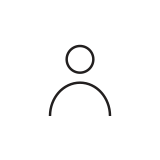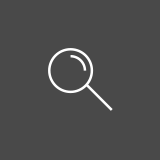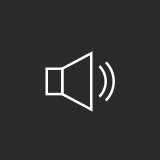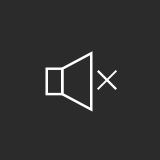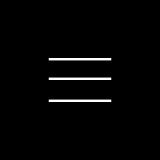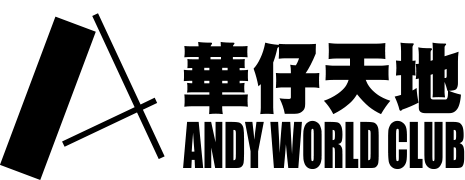贴图教学
贴图教学 : PhotoBucket (http://photobucket.com)
1. 在网站的首页,点击「Join Now, It’s free」。意思是免费加入。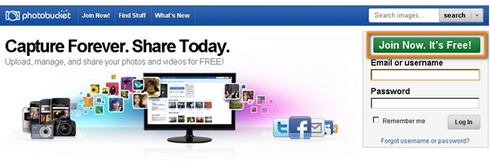
2. 输入您喜欢的用户名称「Username」及一个易于记忆的密码「Password」,再次输入密码确认无误。
3. 输入一些个人资料,不需要是真确的,只要能通过这一个步骤便可。
「First name」- 姓氏
「Last name」- 名字
「Email」- 电邮 (必须填写您常用的电邮,当忘记密码时有用。)
「Gender」- 性别
「Birthday」- 出生日期
「Zip Code」- 邮递区号 (输入「12345」便可)
「Re-type it here」- 把上方图像内的文字打一遍
最后点击「I accept. Sign me up! 」,帐户便会顺利开启。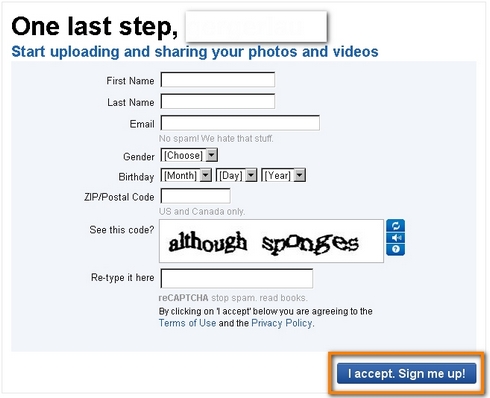
4. 资料无误,页面便会被重新导向,此时,您会看到「Upload Images and Videos」这按钮,表示可以即时「上载任何图片及影像」。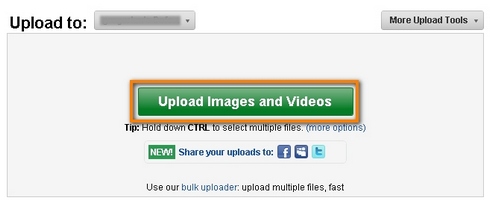
点击按钮,如果需要同时上载多于一个档案,可按着键盘上的「Ctrl」,然后选择档案。选择完成后,点击「开启」,上载程序开始。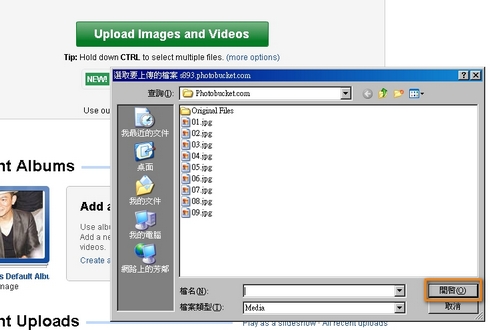
5. 上载完成后,页面将会显示已上载的图片或影像。此时,您可以随意输入一些简易的叙述。
「Title」- 标题
「Type Description here」- 输入叙述
「Add Tags」- 加上标韱
完成后,点击保存修订「Save」。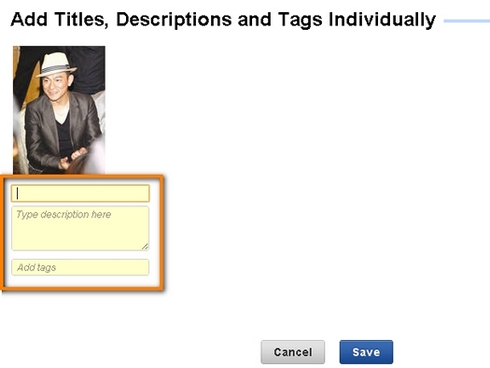
6. 只要把滑鼠移到图片上,此时会出现一个点选单,点选栏位「IMG Code」,右点击并选择「复制」,这便是用于在讨论区内贴图之用。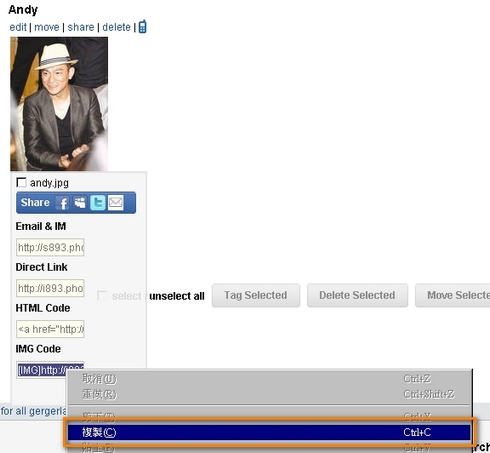
7. 回到我们的讨论区,您便可以在发表主题,或回覆一些主题中张贴图片了。在文字编辑框内贴上已复制的连结。您会看到一句由
代码:![]()
包围的连结。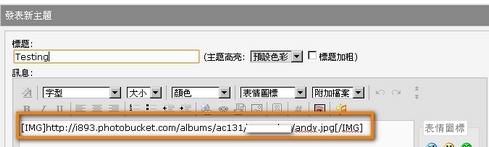
8. 点击文字编辑框下方的「文章预览」,您便可以看到已张贴的图片。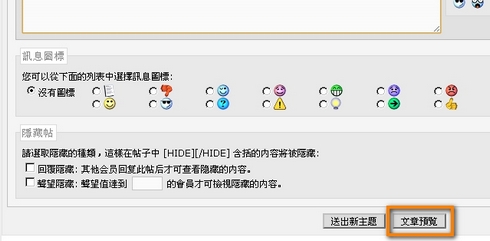
9. 一切准备就绪,只需要点击「送出新主题」,含有贴图的文章便会发表到讨论区。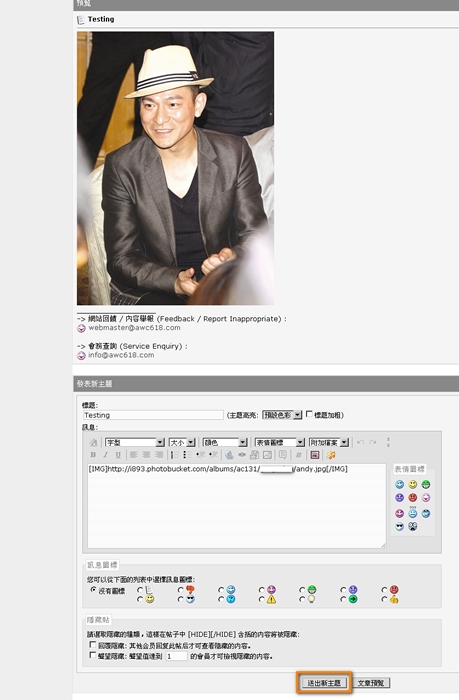
工多艺熟,分享也只是一件简单的事情呢!
贴图教学 : wal8.com (http://www.wal8.com)
1. 在网站的首页,点击「注册」。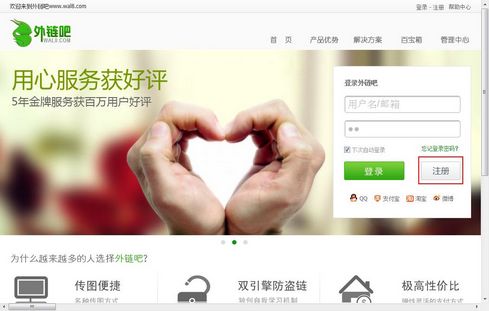
2. 输入您喜欢的用户名称及一个易于记忆的密码,重复输入已选择的密码,输入电子邮件地址及按照图片显示的文字输入验证码。
然后点击「立即注册」。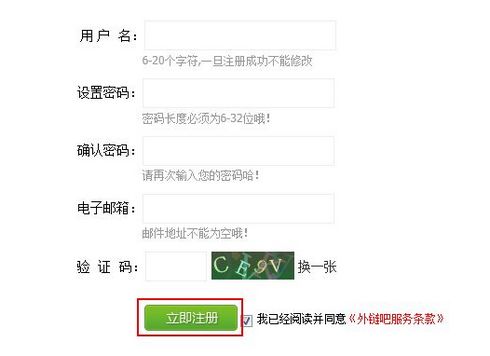
3. 页面重新导入至「注册成功」页面。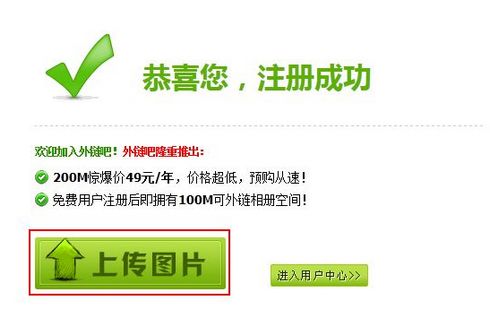
如需立即上传图片,点击「上传图片」。
4. 上传模式分为两种,「批量上传」及「单文件上传」。以下将会以「单文件上传」作例子。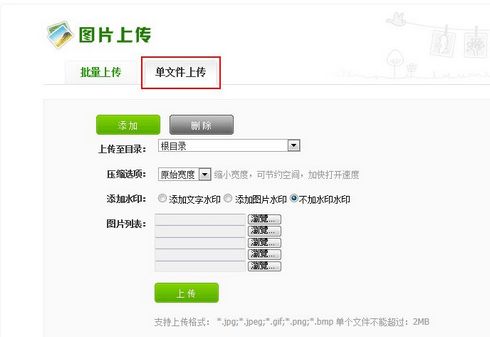
在「添加水印」栏目选取「不加水印」。
点击「浏览」,开启被上传的图片。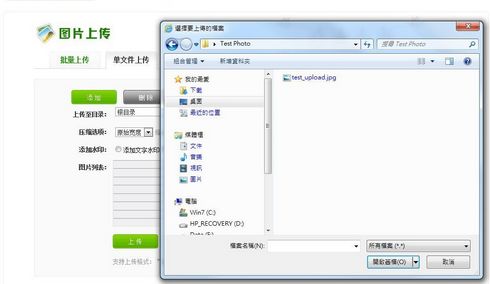
点撃「上传」。
5. 完成上传后,会出现以下页面。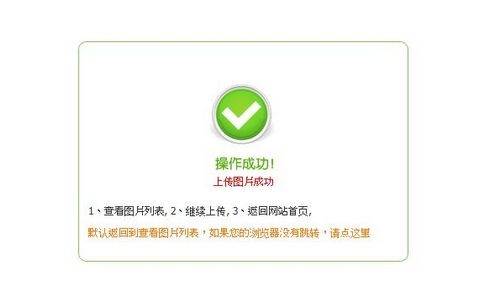
6. 页面被重新导向后,点击该下方「链接」复制图片外部链接。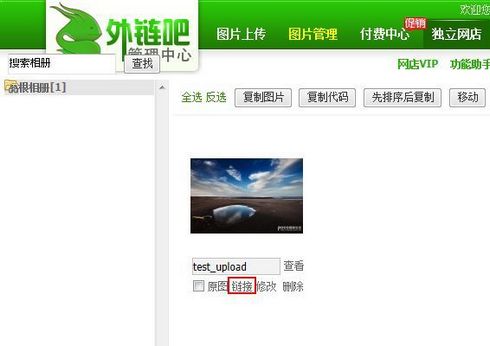
7.图片的外部链接已被复制到您们系统的剪贴板内。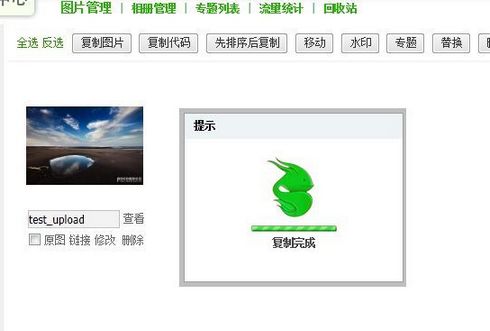
8. 准备就绪,回到我们的讨论区,在文字编辑框内贴上已复制的连结。您会看到一句由
代码:![]()
包围的连结。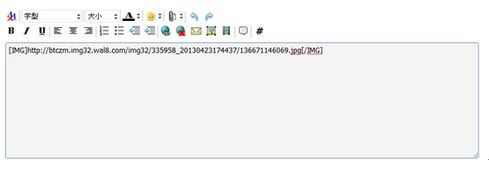
9. 点击文字编辑框下方的「文章预览」,您便可以看到已张贴的图片。只需要点击「送出新主题」,含有贴图的文章便会发表到讨论区。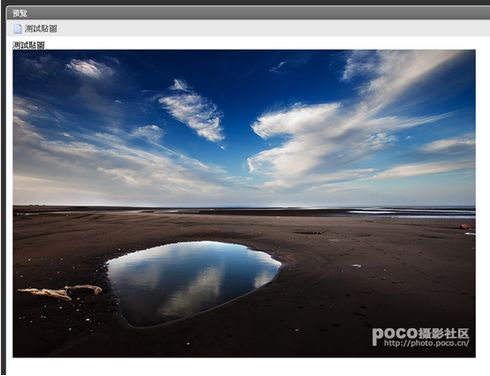
贴图教学 : ImageShack (http://imageshack.us)
1. 进入主页面,已可以开始动手上传图片。选择「Images / Videos」,即上载图片或影片。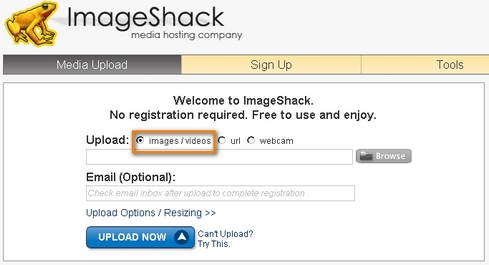
点击浏览栏位的任何一个位置。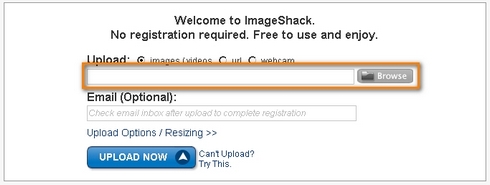
2. 选取要上传的档案。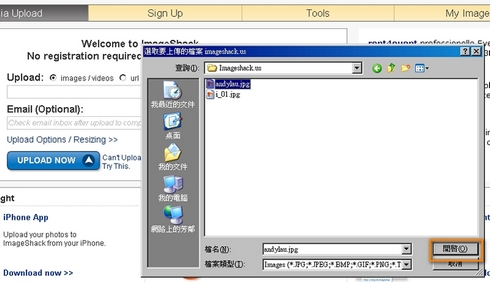
3. 您们可以同时间上传多于一个的档案,只需要重复步骤(2)便可。完成选取后,点击立即上载「Upload Now」。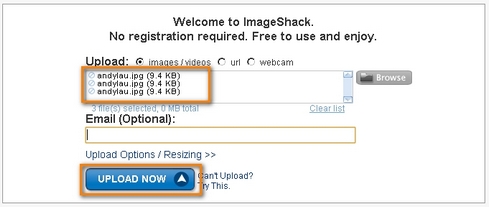
4. 页面重新导向后,找出「Forum Code」栏位。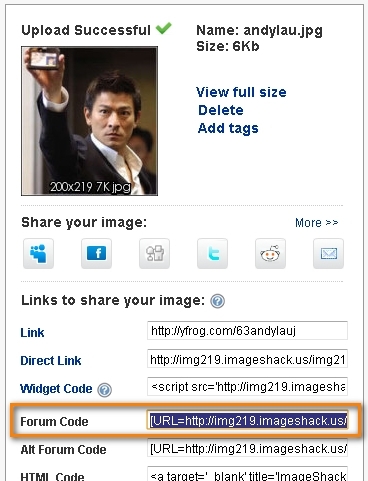
5. 快速点击两下,右点击已选取的文字,再按「复制」。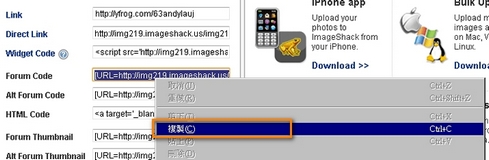
6. 准备就绪,回到我们的讨论区,在文字编辑框内贴上已复制的连结。您会看到一句由
代码:![]()
包围的连结。
删除那句「Upload with … 」的句子,那是不必要的。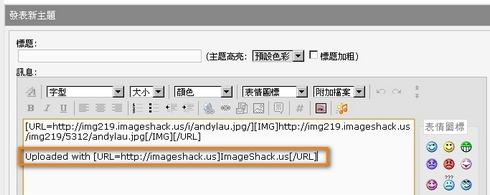
7. 点击文字编辑框下方的「文章预览」,您便可以看到已张贴的图片。只需要点击「送出新主题」,含有贴图的文章便会发表到讨论区。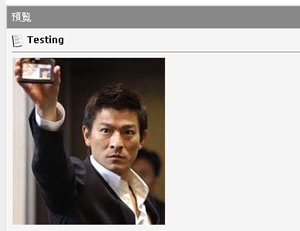
P.S. 这个方法不需要作任何注册程序,所以使用时请小心个人隐私的问题。